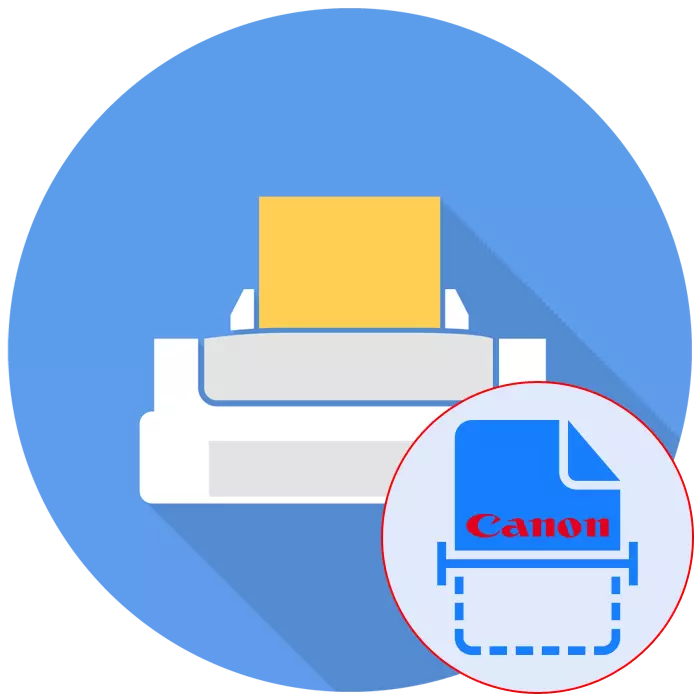
איצט פילע יוזערז אַקטיוולי קריגן פּרינטערס פון פאַרשידענע מאָדעלס. צווישן די פירער אין פארקויפונג פון אַזאַ עקוויפּמענט איז קאַנאָן, וואָס אין דערצו צו פּרינטערס געווארן באַרימט פֿאַר מפפּ און סקאַנערז. אָבער, אָנהייבער ניצערס קענען זיין פּראָבלעמאַטיק צו האַנדלען מיט די גאנצע פאַנגקשאַנאַליטי פון די קונה מיטל, אין באַזונדער, עס קאַנסערנז און יבערקוקן. הייַנט מיר וועלן צו באַווייַזן די פאַראַנען מעטהאָדס פון דורכפירן די אָפּעראַציע אויף די דעוויסעס פון דער פאַבריקאַנט.
יבערקוקן אויף קאַנאָן פּרינטערס
צו יבערקוקן, די מיטל מוזן האָבן אַ ספּעציעל אַפּאַראַט פאַראַנטוואָרטלעך פֿאַר קריייטינג אַן עלעקטראָניש קאָפּיע פון דעם דאָקומענט. אַזאַ בלאַקס זענען שטעלן אין פּרינטערס, מפפּס אָדער זיי האַנדלען באַזונדער מאָדעלס גערופן סקאַנערז. ראַגאַרדלאַס פון די טיפּ פון מיטל, די יבערקוקן פּרינציפּ איז פּראַקטאַקלי יידעניקאַל און צוטריטלעך צו דורכפירן אין פאַרשידענע וועגן. מיר פאָרשלאָגן צו באקענען זיך מיט אַלע די באַרימט.מעטהאָדס 1: קנעפּל אויף די דרוקער
לעגאַמרע אויף אַלע מאָדעלס, די פאַנגקשאַנאַליטי פון וואָס איז געבויט אין די סקאַננער, עס איז אַ געבעטן קנעפּל וואָס סטאַרץ דעם פּראָצעס. פון די באַניצער איר דאַרפֿן בלויז אַ נומער פון אַקשאַנז צו אַקטאַווייט דאָקומענט קאַפּיינג:
- פאַרבינדן די דרוקער צו די נעץ און קער עס אויף, און פאַרבינדן צו די קאָמפּיוטער.
- הייבן די סקאַננער דעקן און שטעלן דעם דאָקומענט איר דאַרפֿן.
- דריקט אויף די אַלאַטיד קנעפּל צו אָנהייבן סקאַנינג.
- א אָנזאָג זאָל זיין געוויזן אויף די מאָניטאָר פאַרשטעלן אַז די סקאַננער איז באַהיצונג און קענען ניט זיין געעפנט.
- דערוואַרטן יבערקוקן קאַמפּלישאַן.
- נאָך דער טעקע אויטאָמאַטיש עפענען ווו די פאַרטיק דאָקומענט איז געראטעוועט. דורך פעליקייַט, אַלע טעקעס זענען געשטעלט אין "דאָקומענטן".

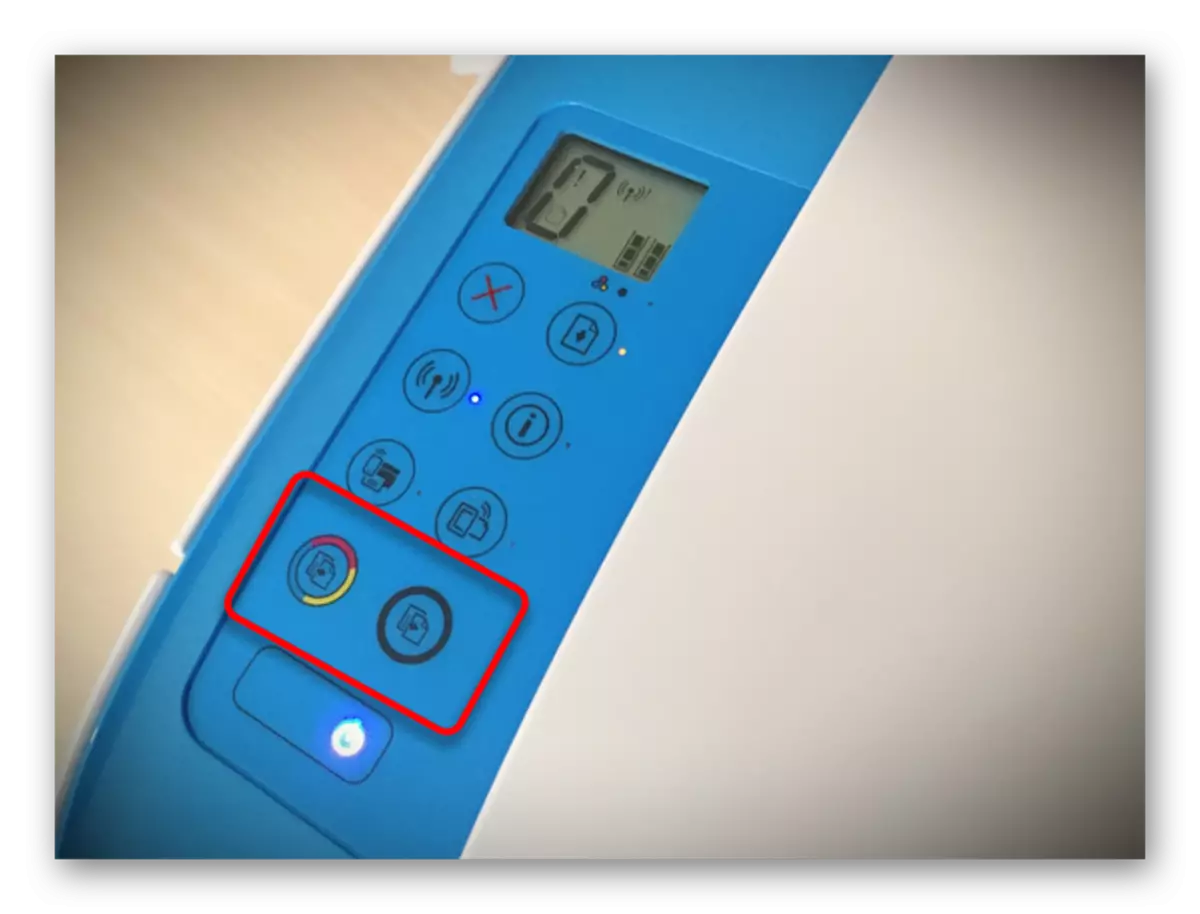



איצט איר קענען באַקומען אַ דאָקומענט, שטעלן אַ נייַע בלאַט אין זיין אָרט און שאַפֿן אַן עלעקטראָניש קאָפּיע פון עס אין די זעלבע וועג. ווי איר קענען זען, גאָרנישט קאָמפּליצירט אין דעם אָפּעראַציע.
מעטהאָדס 2: סאָרט נוצן IJ יבערקוקן נוצן
קאַנאָן איז ספּאַסיפיקלי פֿאַר מאַניאַפאַקטשערד ויסריכט באשאפן באַזונדער ווייכווארג גערופֿן IJ Scan נוצן. עס פּערפאָרמז די פונקציע פון פאַר-באַשטעטיקן די סקאַנינג, וואָס רעזולטאַטן אין דער רעזולטאַט פון באקומען די נייטיק דאָקומענט אין דער געוואלט פֿאָרמאַט. די IJ יבערקוקן נוצן איז אינסטאַלירן מיט די דרוקער שאָפער פון די סי אין די קיט אָדער דאַונלאָודז סעפּעראַטלי פֿון דער באַאַמטער פּלאַץ. נאָך געראָטן ינסטאַלירונג, איר קענען גיין גלייַך צו קאַפּיינג.
- ערשטער, לויפן די IJ יבערקוקן נוצן זיך און סעלעקטירן דעם אַקטיוו מיטל.
- דערנאָך גיינ ווייַטער צו באַשטעטיקן אַרויף פּאַראַמעטערס.
- אין די פֿענצטער וואָס איז געוויזן, עס איז די פיייקייט צו שאַפֿן סעטטינגס פֿאַר יעדער טיפּ פון יבערקוקן. למשל, די שפּאָרן אָרט איז אויסגעקליבן, די Stable איז ספּעסיפיעד, די נאָמען איז אויסגעקליבן פֿאַר יעדער טעקע. מיט אַלע די אַוואַנסירטע סעטטינגס, מיר רעקאָמענדירן צו לייענען זיך דורך לערנען די דערמאנט מעניו.
- דערנאָך, עס בלייבט צו אויסקלייַבן בלויז די יבערקוקן טיפּ באזירט אויף דיין אייגן דאַרף.
- מיר וועלן באַטראַכטן דורכפירן דעם פּראָצעדור אויף דעם בייַשפּיל פון די סקאַנגאַר מאָדע, ווייַל עס איז אַ סכום פון נאָך מכשירים. ערשטער, עס איז רעקאַמענדיד צו אָפּלאָדירן יבערקוקן צו זען דורך געבן אַ קליק אויף די צונעמען קנעפּל.
- ווייַטער איז עדיטיד דורך די קאַפּטשערד געגנט, די פּראָדוקציע פֿאָרמאַט און די קאָליר רענשאַן איז אַדזשאַסטיד. בלויז נאָך דעם קנעפּל "סקאַן" איז געדריקט.
- דערוואַרטן די קאַמפּלישאַן פון די קאַבאָלע פון אַ קאָפּיע פון דעם יבערקוקן, ווי די קאָפּיע פּראָצעדור איז הצלחה געענדיקט.




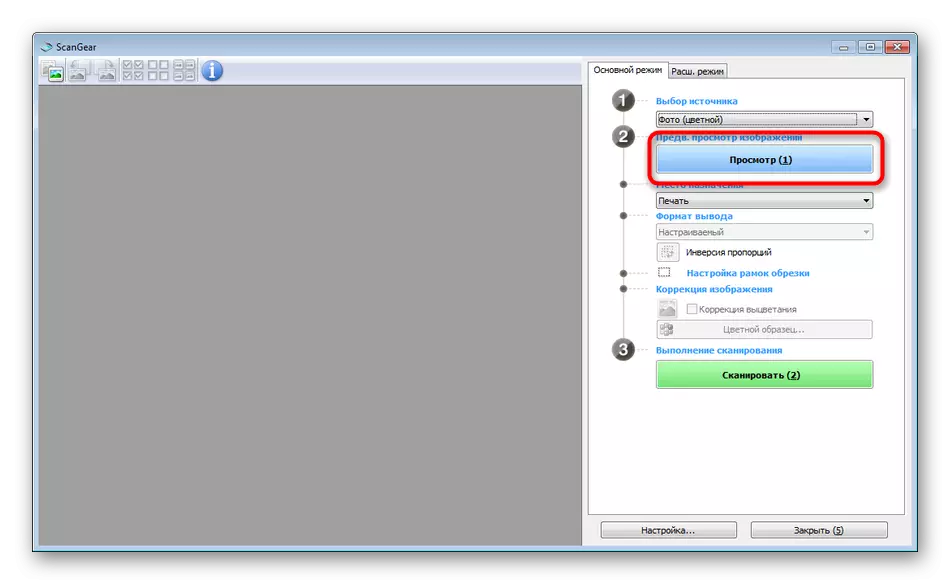


עס איז כדאי צו באמערקן אַז די ימפּאָן איז נישט דער הויפּט אַקטיוולי שטיצן די אַנטוויקלונג פון דער נוצן פון די נוצן, אַזוי עס איז מעגלעך אַז אויף דעם פּלאַץ מיט אַ דרוקער מאָדעל אָדער אויף דעם דיסק איר וועט נישט דעטעקט. אין דעם פאַל, מיר רעקאָמענדירן איר צו נוצן די אנדערע מעטהאָדס געגעבן אין דעם אַרטיקל.
מעטהאָדס 3: מגילה פֿאַר סקאַנינג דאָקומענטן
איצט עס זענען פילע פון די מערסט דייווערס ווייכווארג אויף דער אינטערנעץ, פּערפאָרמינג פאַרשידן טאַסקס. צווישן די גאנצע ינפאַנאַט רשימה זענען אויך אַפּלאַקיישאַנז וואָס לאָזן איר צו יבערקוקן דאָקומענטן. זייער מייַלע איבער נאָרמאַל מיטל איז די בייַזייַן פון אַוואַנסירטע פֿעיִקייטן, למשל, גלייך שיקט אַ קאָפּיע צו דרוקן, וואָס מאכט זיי געזוכט, נאָך אין זיכער קרייזן פון ניצערס. דערנאָך מיר וועלן צו ווייַזן דעם אַרבעט פּראָצעס אין אַזאַ אַ טנייַ אויף דעם בייַשפּיל פון סקאַניטטאָ פּראָ.
- אראפקאפיע און ינסטאַלירן די פּראָגראַם. סעלעקטירן דעם ערשטער זאַך, סעלעקטירן דעם מיטל פון וואָס די סקאַנינג וועט פאָרזעצן.
- שטעלן די פּאַראַמעטערס פון די בילד לויט דיין דאַרף. סקאַניטטאָ פּראָ פאַנגקשאַנאַליטי אַלאַוז איר צו קאַנפיגיער מאָדע, ברייטנאַס, קאַנטראַסט, האַכלאָטע, וואָג און פאַרטיק טעקע פֿאָרמאַט.
- דערנאָך, גיט "View" אָדער "סקאַן" צו קאַטער דעם אָפּעראַציע.
- אין די סוף פון די רעכט, אַ מאָמענטבילד וועט דערשייַנען. דריקט אויף עס צוויי מאָל לקם אויב איר ווילט צו רעדאַגירן.
- אין די אָפּענעד רעדאַקטאָר, עס איז אַ געלעגנהייט צו פּאַסיק די גרייס, אומקערן די בילד, טרים עס אָדער גלייך שיקן צו דרוקן.

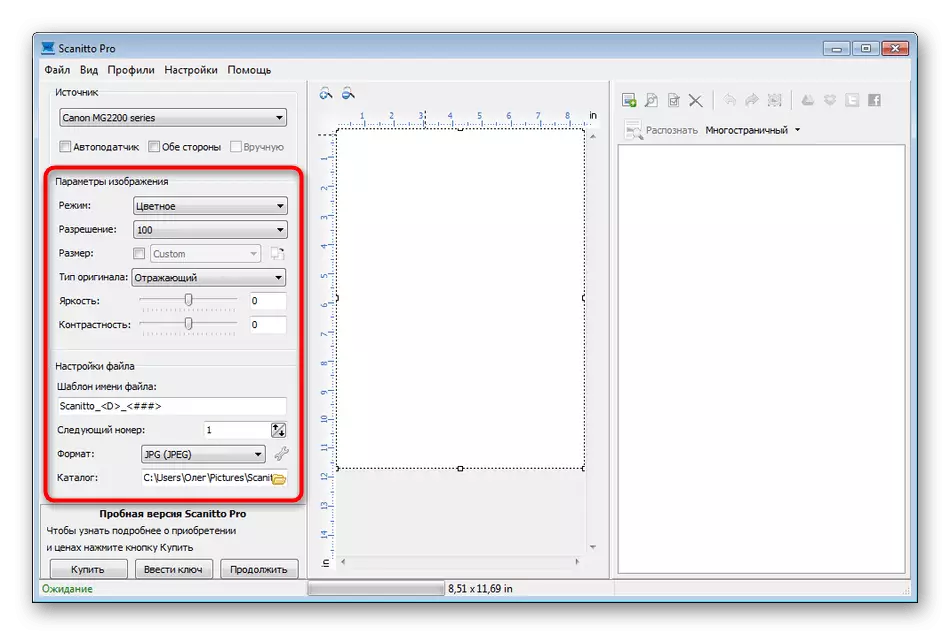

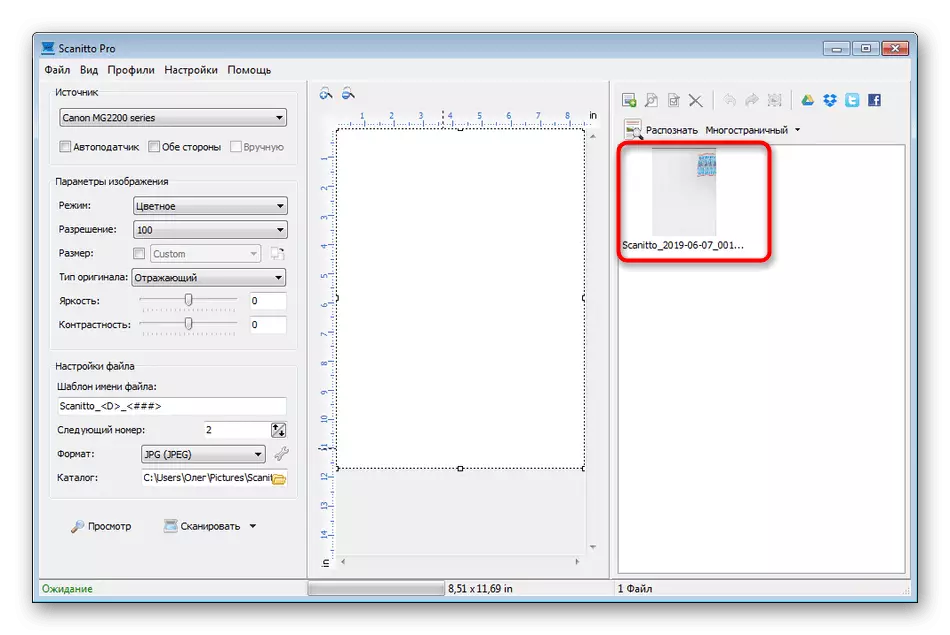
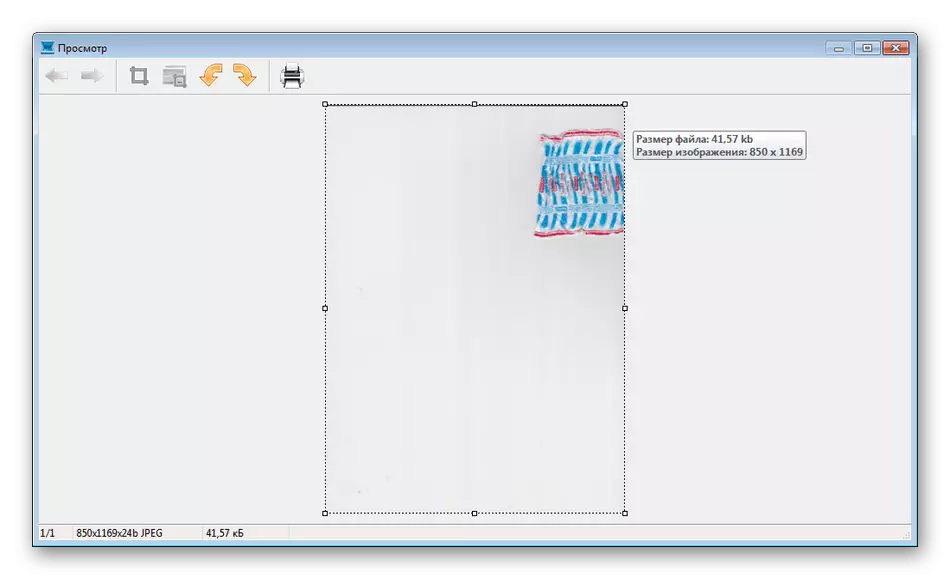
אין אַדישאַן צו די אויבן דערמאנט ווייכווארג, עס זענען נאָך פילע באַצאָלט און פריי אַנאַלאָגועס פּראַוויידינג ענלעך פאַנגקשאַנאַליטי מיט זיכער פֿעיִקייטן. דעריבער, יעדער באַניצער וועט לייכט געפֿינען אַ פּאַסיק אָפּציע. מיר רעקאָמענדירן איר צו באַקומען באַקאַנט מיט די נאָך מאַטעריאַל אויף דעם טעמע, בשעת מאָווינג אויף די לינק ונטער.
לייענען מער: מגילה פֿאַר סקאַנינג דאָקומענטן
מעטאָד 4: נאָרמאַל פֿענצטער
אין די Windows אָפּערייטינג סיסטעם, עס איז אַ פעליק געצייַג וואָס אַלאַוז איר צו געשווינד און קאַנוויניאַנטלי יבערקוקן דאָקומענטן פון די דרוקער. דער שטריך איז די בייַזייַן פון אַ פּרילימאַנערי קאַנפיגיעריישאַן און סאָרטינג פון פאַרטיק טעקעס. די גאנצע פּראָצעדור איז ווי גייט:
- גיין צו די "אָנהייב" מעניו און דורך די זוכן פֿאַר דערגייונג די פאַקס און Windows Scanning אַפּלאַקיישאַן.
- אין די מכשירים זיך, אָנהייב די נייַ יבערקוקן דורך געבן אַ קליק אויף די אַלאַטיד קנעפּל.
- מאַכט זיכער אַז די ריכטיק מיטל איז אויסגעקליבן.
- ספּעציפיצירן נאָך סעטטינגס, למשל, די פֿאָרמאַט פון די דעסטיניישאַן טעקע, קאָליר פֿאָרמאַט, ברייטנאַס און קאַנטראַסט.
- דריקט דעם קנעפּל צו אָנהייבן סקאַנינג.
- נאָך קאַמפּלישאַן, איר וועט באַקומען אַ דאָקומענט וואָס קענען זיין וויוד.
- עס בלייבט נאָר צו שפּאָרן עס אין אַ פּאַסיק פאַרלענגערונג אויף אַ קאָמפּיוטער אָדער רימווואַבאַל מידיאַ.


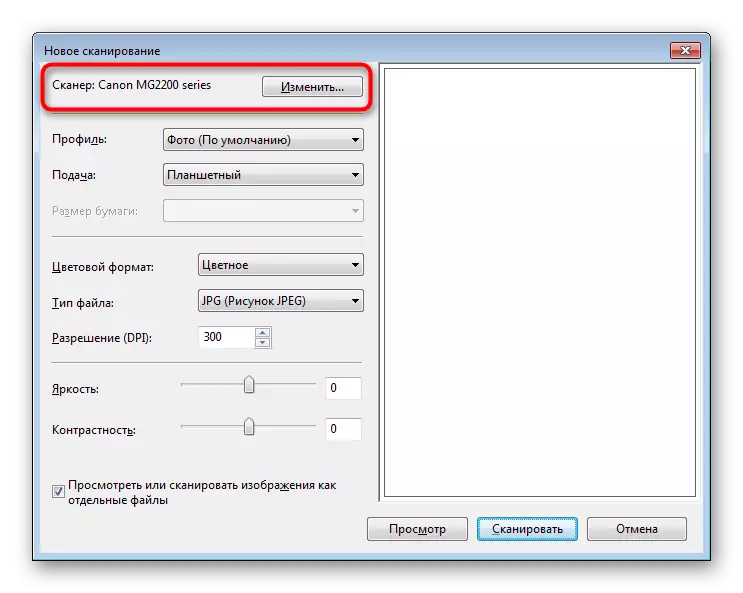



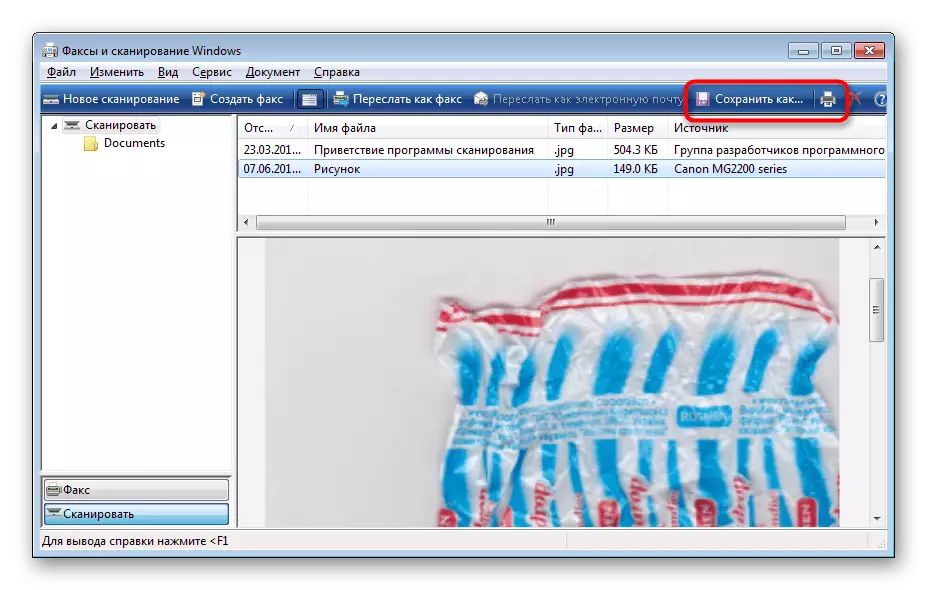
הייַנט איר האָט שוין באַקאַנט מיט די פיר סקאַנינג מעטהאָדס פון די קאַנאָן דרוקער צו די קאָמפּיוטער. נאָך דעם, איר קענען מאַך גלייַך צו דרוקן. דורך דעם וועג, די באַשרייַבונג פון דעם אָפּעראַציע איז אויך דיסקרייבד אין אַ באַזונדער אַרטיקל אויף אונדזער וועבזייטל, פאַמיליעריישאַן מיט וואָס איז בארעכטיגט אין די לינק ונטער.
לייענען אויך: דרוקן דאָקומענטן אויף אַ קאָמפּיוטער מיט אַ דרוקער
